Muitos usuários do iPhone preferem enviar mensagens para outras pessoas via Siri e, quando usado corretamente, o recurso é conveniente. No entanto, ter que ouvir a voz ler tudo de volta antes de enviar pode ser bastante irritante. E, em alguns casos, você pode achar que seria melhor digitar tudo.
Leitura Relacionada:
- Como acessar dicionários no iOS 16
- Um guia completo para as mudanças da Apple no Safari no iOS 16
- Como desligar seu iPhone 14
- Como forçar a reinicialização de um iPhone 14
- Como fazer a Siri anunciar notificações no iPhone
Se você deseja enviar mensagens via Siri mais rapidamente, boas notícias – agora você pode fazê-lo no iOS 16. Este artigo mostrará como enviar mensagens automaticamente depois de atualizar o software do seu iPhone.
Em quais iPhones o envio automático de mensagens está disponível?
Ao enviar mensagens automaticamente no iOS 16, você não precisa necessariamente atualizar para um iPhone 14. Desde que o modelo que você possui suporte o software 2022 da Apple, você terá acesso à ferramenta.
Você pode baixar o iOS 16 em todos os dispositivos iPhone lançados em 2017 ou posteriormente.
Como configurar o envio automático de mensagens no iOS 16

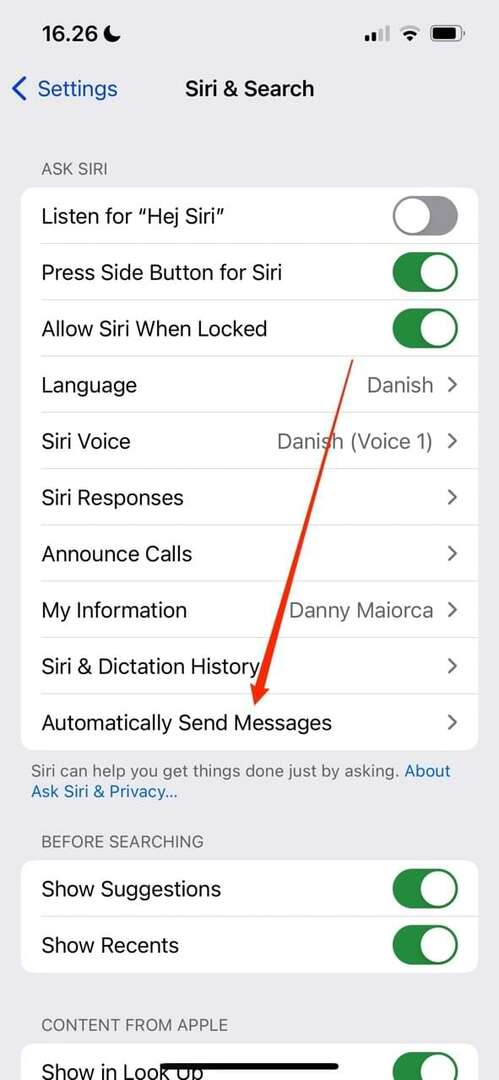


Ao atualizar o software do seu iPhone para o iOS 16, você precisará habilitar manualmente o envio automático de mensagens. Felizmente, no entanto, fazer isso é muito simples. Tudo o que você precisa fazer é seguir as instruções; você pode consultar as capturas de tela no topo desta seção se precisar de assistência extra.
- Abra o Configurações aplicativo no seu iPhone. Depois de carregado, vá para Siri e Pesquisa.
- Na parte inferior do Pergunte à Siri seção, você verá uma guia intitulada Enviar mensagens automaticamente. Selecione isto.
- Alternar o Enviar mensagens automaticamente recurso ativado.
Você notará que tem a opção de determinar se deseja enviar mensagens automaticamente no iOS 16 quando estiver conectado ao CarPlay ou aos fones de ouvido. Sob o também quando conectado a seção, você pode ativá-los e desativá-los - dependendo de suas preferências.
Se mais tarde você quiser parar de enviar mensagens automaticamente via Siri, basta desativar o envio automático de mensagens.
Enviar mensagens automaticamente no iOS 16 é simples
Depois de ler este artigo, agora você tem todas as informações necessárias para ativar e desativar o envio automático de mensagens no iOS 16. Configurar tudo depois de atualizar seu software é simples, e você deve descobrir que enviar mensagens via Siri é ainda mais conveniente do que antes.
Ao usar o envio automático de mensagens, você também tem a oportunidade de escolher se deseja ativar o recurso quando estiver conectado a outras coisas. Assim, você pode customizar da maneira que achar necessário.

Danny é um escritor freelancer que usa produtos da Apple há mais de uma década. Ele escreveu para algumas das maiores publicações de tecnologia na web e trabalhou anteriormente como redator interno antes de traçar seu próprio caminho. Danny cresceu no Reino Unido, mas agora escreve sobre tecnologia de sua base escandinava.